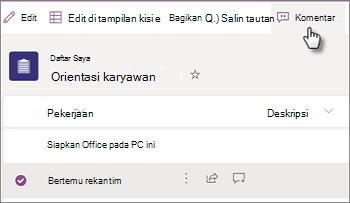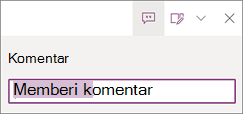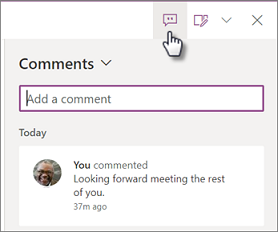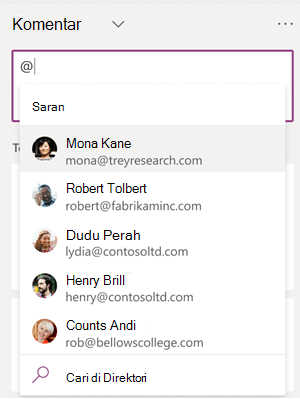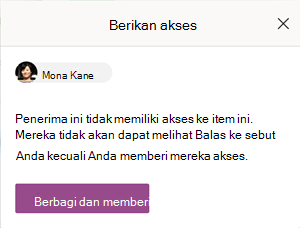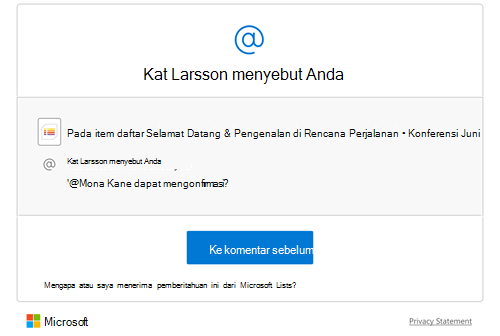Anda bisa menambahkan, membalas, atau menghapus komentar saat bekerja dengan orang lain pada daftar. Dalam komentar, Anda juga dapat menggunakan @-sign dengan nama orang tersebut untuk memberi tag kepada seseorang secara langsung untuk umpan balik.
Ketika item daftar memiliki komentar, ikon akan muncul di samping item. Pilih ikon untuk menampilkan komentar tentang item daftar.
Catatan: Jika Anda tidak melihat komentar, tanyakan kepada admin Anda, siapa yang mungkin telah menonaktifkan komentar.
Menambahkan komentar
-
Pilih item daftar, lalu pilih Komentar.
-
Di panel Komentar , ketikkan komentar dalam kotak lalu tekan Enter.
Menampilkan dan membalas komentar
-
Pilih ikon Komentar
-
Di panel Komentar , Anda bisa melihat semua komentar pada item.
-
Untuk membalas komentar, ketikkan komentar dalam kotak lalu tekan Enter.
Catatan: Arahkan mouse ke atas ikon Komentar untuk melihat jumlah komentar untuk item tersebut. Jika tidak ada komentar untuk item, pilih atau arahkan mouse ke atas item untuk menampilkan ikon tambahkan komentar
-
Untuk memperlihatkan atau menyembunyikan panel Komentar saat menampilkan item daftar, pilih ikon Komentar
Menghapus komentar
-
Di panel Komentar, pilih komentar yang ingin Anda hapus.
-
Pilih ikon Hapus
Catatan:
-
Siapa pun yang memiliki akses ke daftar bisa melihat komentar, selama admin untuk organisasi Anda belum menonaktifkan komentar.
-
Anda memerlukan izin untuk menambahkan atau menghapus komentar item daftar (mengedit komentar saat ini tidak tersedia).
-
Pengguna anonim atau tamu bisa menampilkan komentar, tetapi tidak diperbolehkan menambahkan atau menghapus komentar item daftar.
Menggunakan @mention dalam komentar untuk menandai seseorang guna meminta umpan balik
Saat Anda berkomentar dalam item daftar dan menggunakan @-sign dengan nama seseorang, mereka menerima email dengan tautan ke komentar Anda. Mengklik tautan akan membawanya ke dalam item daftar dan percakapan.
-
Pilih item daftar, lalu pilih Komentar.
-
Dalam kotak Komentar , ketik @ dan nama, lalu pilih nama yang Anda inginkan.
-
Tekan Enter untuk mengirim komentar.
Saat Anda mengirim komentar, kami memverifikasi apakah semua pengguna @mentioned memiliki izin untuk mengedit item daftar. Jika seseorang tidak memiliki izin, kami memperlihatkan kotak dialog Grant Access yang mencantumkan orang-orang yang memerlukan izin. Anda bisa memilih untuk berbagi item daftar dan memberi tahu orang-orang ini.
Ketika semua pengguna @mentioned memiliki izin, pemberitahuan tentang komentar tersebut akan dikirimkan. Jika seseorang disebutkan beberapa kali pada sebuah item, kami mengelompokkan pemberitahuan untuk meminimalkan jumlah pesan email yang dikirim.